Como corrigir o erro de energia interna do código de parada?
Miscelânea / / August 04, 2021
Anúncios
Recentemente, o ERRO DE ENERGIA INTERNA DE BSOD (Tela Azul da Morte) afetou muitos usuários do Windows 10. Isso pode ocorrer por vários motivos, incluindo drivers desatualizados, corrompidos ou incompatíveis, o tamanho pequeno do arquivo de hibernação, arquivos inúteis, problemas de hardware ou alguns problemas com arquivos de sistema.
Conteúdo da página
-
1 Corrigir INTERNAL_POWER_ERROR tela azul no Windows 10
- 1.1 CORREÇÃO 1: Atualize seus drivers:
- 1.2 CORREÇÃO 2: Desative sua placa gráfica:
- 1.3 CORREÇÃO 3: Reverta seus drivers:
- 1.4 CORREÇÃO 4: Aumente o tamanho do arquivo de hibernação:
- 1.5 CORREÇÃO 5: Defina o temporizador de desligamento do disco rígido para 0:
- 1.6 CORREÇÃO 6: Você pode desativar as atualizações automáticas do driver e desinstalar o driver de vídeo:
- 1.7 CORREÇÃO 7: Execute a varredura SFC:
- 1.8 FIX 8: Limpe os arquivos inúteis:
- 1.9 CORREÇÃO 9: Verifique se há corrupção de HDD:
Corrigir INTERNAL_POWER_ERROR tela azul no Windows 10
No entanto, mesmo que qualquer motivo desencadeie o ERRO DE ENERGIA INTERNA, temos possíveis correções para ultrapassar cada um deles. Considere usar as correções listadas neste artigo abaixo para resolver o ERRO DE ENERGIA INTERNA. Dar uma olhada:
CORREÇÃO 1: Atualize seus drivers:
Como vários outros erros de BSOD, o “ERRO DE ENERGIA INTERNA” também é resultado de drivers corrompidos, desatualizados e incompatíveis. Assim, o primeiro recurso para resolver o referido problema é a atualização dos Drivers. Você pode fazer isso manualmente por meio do Gerenciador de dispositivos ou automaticamente por meio das ferramentas de atualização disponíveis online.
Para atualizar seus Drivers manualmente através do Gerenciador de Dispositivos:
- Em primeiro lugar, clique com o botão direito no Começar menu e selecione a opção Gerenciador de Dispositivos no menu de contexto.

- No Janela do gerenciador de dispositivos, expanda todas as seções disponíveis, uma após a outra.
- Agora clique com o botão direito sobre os drivers apenas com uma indicação amarela e escolha novamente Atualizar driver no submenu.
- No próximo prompt, clique na opção Procure automaticamente por software de driver atualizado e siga as instruções conforme indicado na tela. O processo permanecerá o mesmo para vários drivers (com a indicação amarela) e deve ser seguido individualmente.
- Quando terminar de atualizar todos eles, reinicie o seu computador, execute o programa relevante e verifique se o referido problema foi resolvido ou não.
Para atualizar seus drivers automaticamente por meio de ferramentas online:
Atualizar todos os drivers manualmente pode ser um processo extraordinariamente demorado e trabalhoso. Assim, se você quiser evitar tal situação, pode usar qualquer ferramenta de atualização automática de drivers disponível online, executá-los e deixá-los atualizar todos os drivers necessários em um piscar de olhos.
Anúncios
CORREÇÃO 2: Desative sua placa gráfica:
Desativar a placa de vídeo AMD é conhecido por resolver o “ERRO DE ENERGIA INTERNA” em nenhum momento. Para desativar a placa gráfica, siga as etapas abaixo:
- Comece reiniciando o computador algumas vezes durante a sequência de inicialização e inicie o modo de Reparo Automático.
- Agora navegue até o seguinte caminho:
Solucionar problemas> Opções avançadas> Configurações de inicialização
e clique novamente no Reiniciar botão.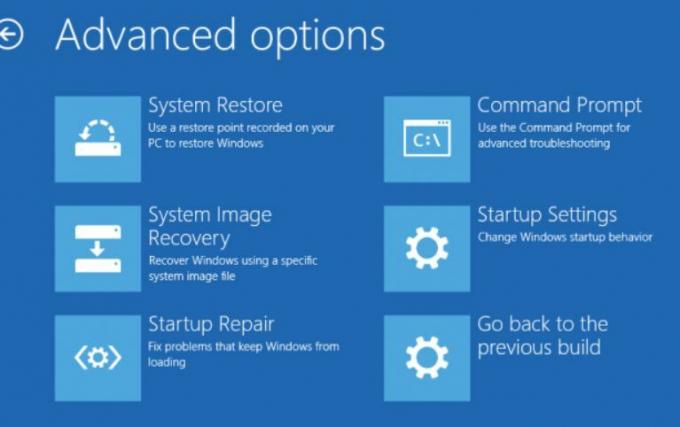
- Assim que o sistema for reiniciado, aparecerá uma lista de opções na tela. Aqui pressione F5 ou 5 para selecionar a opção Modo de segurança com rede. (Embora essa opção geralmente esteja na 5ª posição na lista; no entanto, se você encontrá-lo em qualquer outra posição, pressione esse número para selecioná-lo).

- Além disso, clique com o botão direito no Menu Iniciar e então selecione a opção Gerenciador de Dispositivos no menu de contexto.
- Agora no Gerenciador de Dispositivos janela, localize o seu Placa de vídeo, clique com o botão direito sobre ele e selecione Desabilitar no submenu.
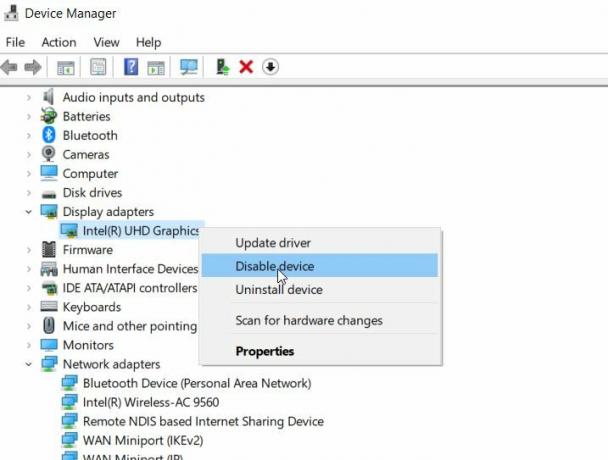
- Por fim, verifique se o referido problema foi resolvido ou não. Caso contrário, siga a próxima correção da lista.
CORREÇÃO 3: Reverta seus drivers:
Como muitos usuários sofreram, reverter os drivers os ajudou a resolver o “ERRO DE ENERGIA INTERNA”. Para fazer isso, siga as etapas abaixo:
- Em primeiro lugar, clique com o botão direito no Menu Iniciar e então selecione a opção Gerenciador de Dispositivos no menu de contexto.
- Aqui localize o seu Placa de vídeo, clique com o botão direito sobre ele e selecione Propriedades.
- Agora no Propriedades janela, navegue até o Seção do motorista (A partir do menu vertical).
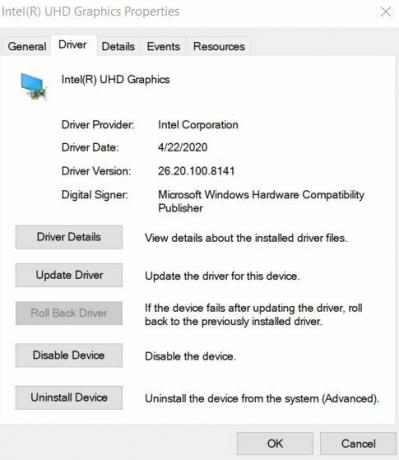
- Clique aqui no Reverter motorista guia e selecione OK.
- Assim que o processo for concluído, você pode verificar e confirmar se o problema foi resolvido ou não.
CORREÇÃO 4: Aumente o tamanho do arquivo de hibernação:
O tamanho pequeno e limitado do arquivo de hibernação também pode acionar o problema de “ERRO DE ENERGIA INTERNA” às vezes. O arquivo de hibernação é definido como 75% por padrão e os usuários podem alterá-lo para 100%, se necessário. Assim, para aumentar o tamanho do arquivo de hibernação e solucionar o referido erro, siga os passos abaixo:
Anúncios
- Em primeiro lugar, vá para a barra de pesquisa do Windows, digite “cmd ” e lançar o Prompt de comando janela dos resultados da pesquisa. Certifique-se de iniciá-lo com Administrador Acesso.
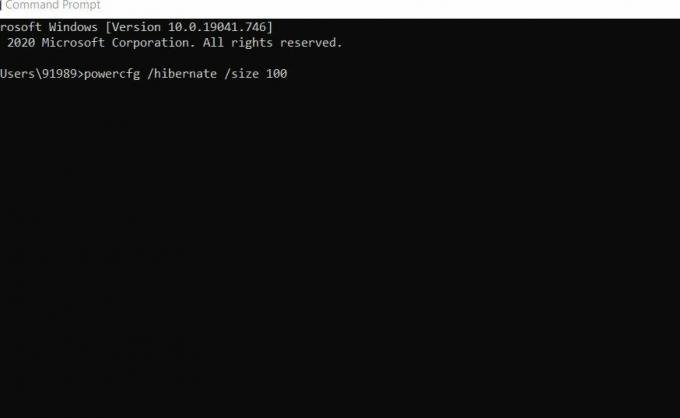
- Agora, na janela do prompt de comando, digite ou copie e cole, powercfg / hibernar / tamanho 100 e então pressione Entrar. O comando irá processar e alterar o tamanho do arquivo de hibernação para 100%.
- Você pode ainda verificar e confirmar se ajudou ou não.
CORREÇÃO 5: Defina o temporizador de desligamento do disco rígido para 0:
Definir o temporizador de desligamento do disco rígido para 0 tem efeitos comprovados na resolução do problema “ERRO DE ENERGIA INTERNA”. Para fazer isso, siga as etapas abaixo:
- Em primeiro lugar, pressione Tecla WINDOWS + S por completo, então digite Opções de energia e selecione Opções de energia no resultado da pesquisa.
- No Janela de opções de energia, encontre o plano selecionado e clique no Alterar as configurações do plano link.

- Mais adiante na próxima tela, clique no Alterar configurações avançadas de energia link.
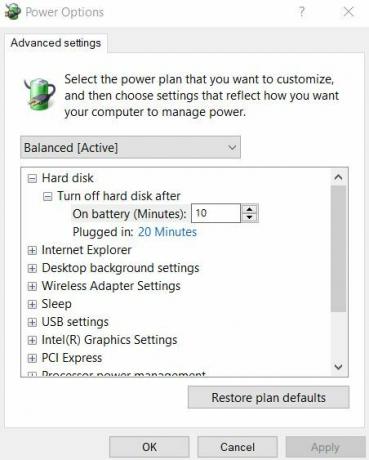
- Agora navegue para Disco rígido> Desligue o disco rígidoapós e, em seguida, defina o valor para numérico 0 aqui.
- Além disso, clique em Aplicar e então selecione OK para fazer as alterações aplicadas.
- Feito isso, verifique e confirme se o referido problema foi resolvido ou não.
CORREÇÃO 6: Você pode desativar as atualizações automáticas do driver e desinstalar o driver de vídeo:
Desinstalar o driver de vídeo pode ajudar a resolver o problema de “ERRO DE ENERGIA INTERNA”. No entanto, o Windows 10 foi projetado para instalar os drivers ausentes automaticamente a cada novo início. Portanto, antes de desinstalar o driver de vídeo, você também precisa desabilitar o recurso de atualizações automáticas de driver. Isso impedirá que o Windows procure e instale o driver ausente automaticamente.
Para desativar o recurso de atualizações automáticas de driver, siga as etapas abaixo:
- Em primeiro lugar, na barra de pesquisa do Windows, digite configurações avançadas do sistema e então selecione a opção Ver configurações avançadas do sistema a partir dos resultados da pesquisa.
- Na próxima janela, navegue até o Seção de hardware (no menu vertical) e, em seguida, clique no Configurações de instalação do dispositivo Vai lançar o Janela de configurações de instalação do dispositivo.
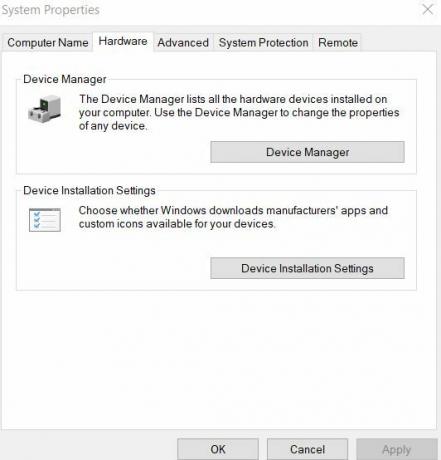
- Na próxima janela, selecione a opção Não (seu dispositivo pode não funcionar como esperado) e clique no Salvar alterações aba.
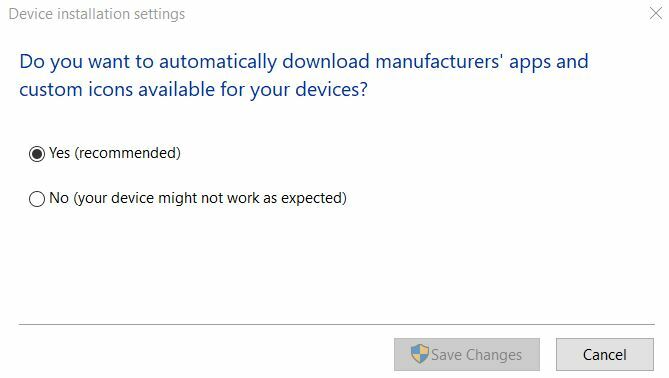
- Avançar, desinstale seu driver de vídeo e depois verifique se ajuda a resolver o referido erro ou não.
CORREÇÃO 7: Execute a varredura SFC:
Se os arquivos do sistema estiverem corrompidos, também pode ocorrer o problema de “ERRO DE ENERGIA INTERNA”. Portanto, a execução de uma varredura SFC pode ajudar neste caso. Para fazer isso, siga as etapas abaixo:
Anúncios
- Em primeiro lugar, vá para a barra de pesquisa do Windows, digite “cmd ” e lançar o Prompt de comando janela dos resultados da pesquisa. Certifique-se de iniciá-lo com Acesso de administrador.

- Agora, na janela do prompt de comando, digite sfc / scannow e então pressione Entrar.
- Assim que o processo for concluído, reinicie o seu computador e verifique se o referido problema foi resolvido ou não.
FIX 8: Limpe os arquivos inúteis:
Limpar os arquivos inúteis é outro recurso que ajudou alguns usuários sofridos a se livrar do problema de “ERRO DE ENERGIA INTERNA”. Para limpar os arquivos inúteis, siga as etapas abaixo:
- Na barra de pesquisa do Windows, digite Este PC e abra o resultado da pesquisa relevante.
- Agora clique com o botão direito sobre o Unidade do sistema (C :) e então selecione Propriedades no submenu.
- Agora clique em Limpeza de disco e, em seguida, navegue até a opção Limpe os arquivos do sistema.
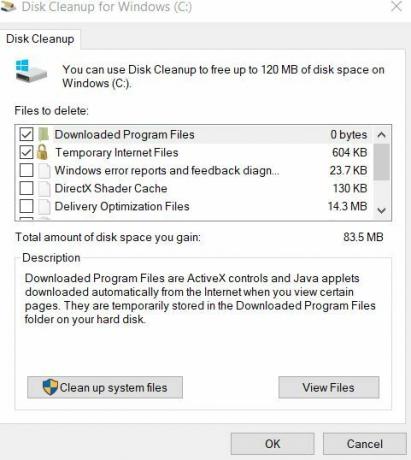
- Em seguida, verifique todos os arquivos que deseja limpar.
- Por último, clique em OK, e assim que o processo for concluído, reinicie o seu computador e verifique se a correção ajuda ou não.
CORREÇÃO 9: Verifique se há corrupção de HDD:
Se você alguma vez encontrar um “ERRO DE ENERGIA INTERNA” em seu sistema, é aconselhável verificar se há erros no disco rígido. Para fazer isso, siga as etapas abaixo:
- Na barra de pesquisa do Windows, digite Este PC e abra o resultado da pesquisa relevante.
- Agora clique com o botão direito sobre o Unidade do sistema (C :) e então selecione Propriedades no submenu.
- Navegue até o Seção de ferramentas (no menu vertical) e sob o Verificação de erros opção clique em Verificar.
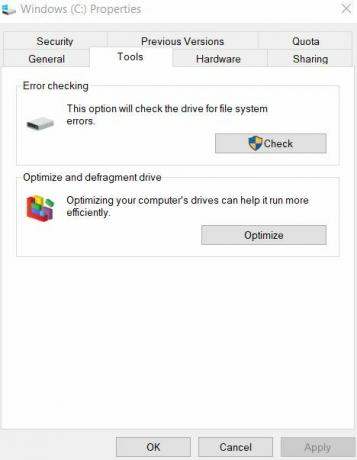
- Além disso, clique em Scan Drive e deixe o processo ser concluído por conta própria.
- Feito isso, verifique e confirme se ajudou a resolver o erro ou não.
Esses foram os vários métodos que possivelmente resolverão o problema de “ERRO DE ENERGIA INTERNA” em seu sistema. Como o referido erro é um erro BSOD, ele pode impedir o usuário de operar o sistema posteriormente. Portanto, é aconselhável resolver o erro rapidamente.
Além disso, certifique-se de usar o modo de disco rígido correto. O modo de disco rígido incorreto também pode desencadear o referido erro. Para consertá-lo, os usuários teriam que alterar o modo do disco rígido na configuração do BIOS. Se você tiver alguma dúvida ou feedback, escreva o comentário na caixa de comentários abaixo.
Anúncios A Pontuação do Índice de Experiência do Windows é usada para medir o hardware do seu PC, bem como a configuração do software...
Anúncios Os usuários do sistema operacional Microsoft Windows frequentemente encontram vários problemas ou erros que são bastante comuns nos dias de hoje.…
Anúncios Um BSOD (tela azul da morte) com um código de erro geralmente assusta os usuários. Uma parada…

![Como instalar o Stock ROM no Ziox Astra NXT Plus [Firmware File / Unbrick]](/f/8794b44a51fa0f980aabde73d94f9528.jpg?width=288&height=384)
![Como instalar o Stock ROM no Sendtel Flare [Firmware Flash File / Unbrick]](/f/80b56ef9fd890f16d6b12c1c82dfb39f.jpg?width=288&height=384)
![Como instalar o Stock ROM no GMSO LF708E [Firmware Flash File / Unbrick]](/f/6ba79381729f80540b28a7e1f8ca63f1.jpg?width=288&height=384)